Situatie
Dacă vedeți eroarea de imagine greșită 0xc0000428 în timp ce lansați orice aplicație sau efectuați orice activitate în cel mai recent sistem Windows 11, acest ghid este pentru dvs.
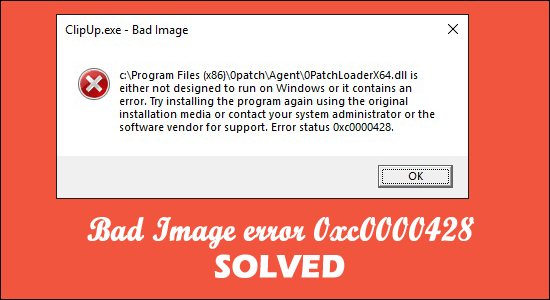
Solutie
Pasi de urmat
Execute SFC Scan
Rulați utilitarul System File Checker încorporat în Windows pentru a repara fișierele de sistem corupte din computerul dvs. și pentru a rezolva și problema.
Urmați pașii dați:
– În caseta de căutare Windows, tastați „cmd” și apoi apăsați tastele „SHIFT + ENTER” de pe tastatură pentru a lansa „Prompt de comandă ca administrator
– Pentru a rula comanda, tastați sfc /scannow și apăsați Enter

– Așteptați ca scanarea să se termine și reporniți computerul pentru a observa modificările și a determina dacă eroarea a fost remediată.
Dezinstalați programul recent
Dacă problema persistă, o opțiune este să dezinstalați software-ul care provoacă problema și apoi să îl reinstalați pe computer. Verificați dacă ați instalat recent vreun software, jocuri înainte de eroare, atunci acest lucru ar putea cauza conflictul.
– Pe Windows, tastați „panou de control” în caseta de căutare Windows și selectați „Dezinstalați un program> Programe și caracteristici” din lista de opțiuni.
– Căutați programul problematic care cauzează problema, faceți click pe butonul „Dezinstalare”, apoi reporniți computerul.
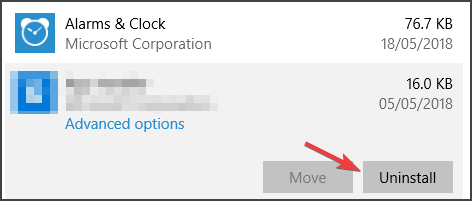
După repornirea computerului, vedeți dacă eroarea de stare imagine proastă 0xc0000428 a fost remediată, dacă nu, descărcați și reinstalați aplicația.
Instalați cea mai recentă versiune a Microsoft Visual C++ Redistributable Package
În plus, această problemă poate apărea din cauza unui pachet redistribuibil Microsoft Visual C++ corupt sau lipsă de pe hard diskul computerului. Puteți rezolva problema descărcând și instalând cea mai recentă versiune a acestui pachet pe computer. Dacă doriți să faceți acest lucru, deschideți browserul și accesați „site-ul oficial Microsoft”, de unde puteți descărca și instala pachetul redistribuibil Microsoft Visual C++. Odată ce software-ul a fost instalat, reporniți computerul pentru a vedea dacă este funcțional pentru dvs.
Dezinstalează Windows Update defect
Acest mesaj de eroare apare după o actualizare recentă a Windows care a fost instalată pe computer. Aveți opțiunea de a dezinstala actualizările neplăcute de pe computer.
– Apăsați tasta Windows + I pentru a deschide aplicația „Setări” și faceți clic pe Actualizare și securitate > Actualizare Windows > Istoricul actualizărilor > opțiunea Dezinstalare actualizări.
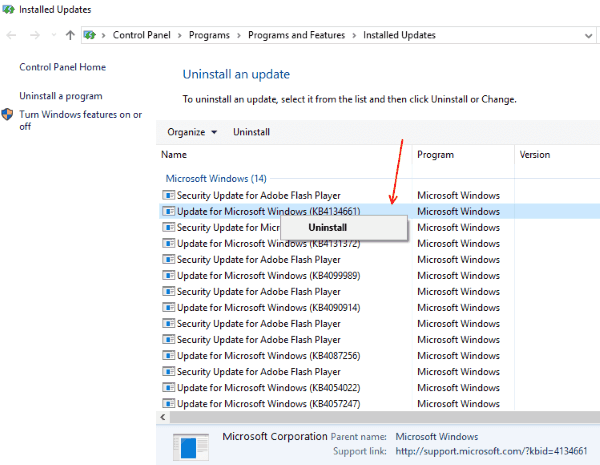
Apoi localizați și faceți click dreapta pe actualizarea cea mai actuală sau cea mai problematică și selectați opțiunea „Dezinstalare” pentru a elimina actualizarea de pe computer. După ce ați terminat, reporniți computerul pentru a vedea dacă problema a fost reparată.
Instalați cele mai recente actualizări
Actualizarea sistemului de operare Windows 10/11 la cea mai recentă versiune poate rezolva orice problemă de computer.
– Folosind caseta de căutare Windows, deschideți aplicația „Setări” pe Windows și navigați la „Actualizare și securitate > Actualizare Windows”.

– După ce faceți click pe opțiunea Verificați actualizările, descărcați și instalați toate actualizările disponibile pe computer.
– După ce computerul a fost repornit, verificați dacă eroarea a fost reparată.
Run a clean boot
Dacă problema persistă, puteți încerca să efectuați o pornire curată a mașinii dvs., acest lucru vă permite să porniți computerul cu minimul necesar de a crea articole/servicii și aplicații terțe.
– Pe tastatură, apăsați împreună tastele „Windows + R”, tastați MSConfig în fereastra „Run”, apoi apăsați butonul „Ok” pentru a intra în „Configurația sistemului”.
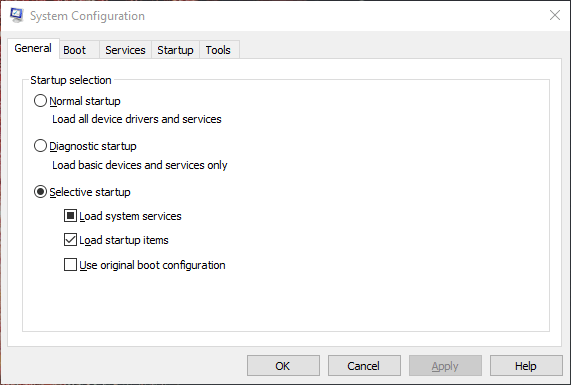
– Pentru a face acest lucru, introduceți fila „Servicii” în fereastra nou deschisă. Apoi, alegeți caseta de selectare „Ascunde toate serviciile Microsoft” și apăsați pe „Dezactivați toate”.
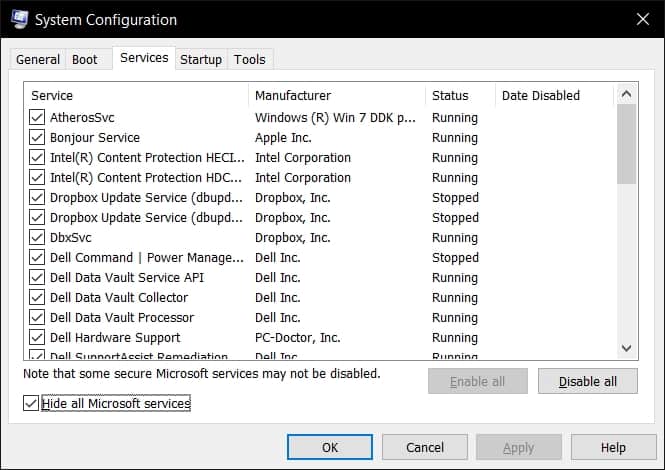
Pasul final este să salvați modificările făcând clic pe butoanele Aplicare și OK. Apoi, reporniți computerul și verificați dacă eroarea a fost rezolvată.
Run CHKDSK Command
După cum s-a menționat mai sus, corupția unității de disc poate provoca, de asemenea, starea de eroare a imaginii proaste 0xc0000428, așa că, dacă încă aveți de-a face cu eroarea, executați comanda Chkdsk pentru a rezolva eroarea prezentată la eroarea unității de disc.
– Apăsați pictograma Windows și în caseta de căutare tastați CMD și faceți click dreapta pe ea.
– Acum alegeți opțiunea Run as administrator
– Apoi tastați comanda chkdsk C: /f /r /x și apăsați pe Enter
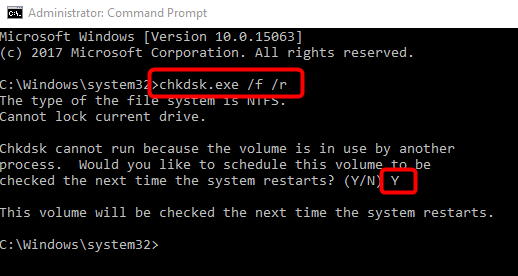
Odată ce scanarea s-a încheiat, reporniți computerul și verificați dacă eroarea este remediată.

Leave A Comment?